Como usar o Signal, rival do WhatsApp
Por André Lourenti Magalhães | Editado por Bruno Salutes | 12 de Janeiro de 2021 às 13h30
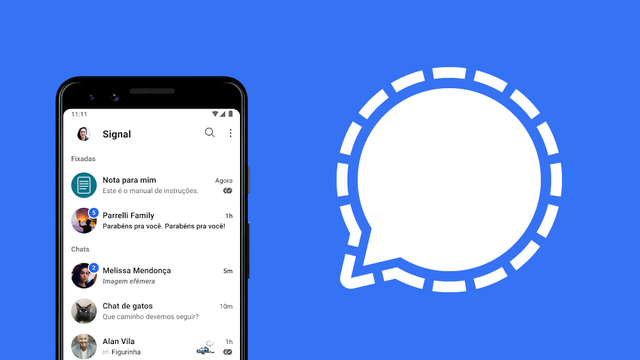
O Signal (Android | iOS | Linux | Mac | Windows) é um aplicativo de mensagens criado para assegurar a proteção dos dados de cada um dos usuários. Utiliza criptografia de ponta a ponta, com código aberto, em todas as conversas e chamadas de áudio ou vídeo.
- WhatsApp Web vs. Telegram Web: qual é o melhor mensageiro para usar no PC?
- 6 extensões que deixam o WhatsApp Web ainda melhor
- Entenda por que o WeChat faz o WhatsApp parecer um messenger do século passado
Com a mais recente mudança nos termos de privacidade do WhatsApp, o Signal ganhou popularidade. Elon Musk, proprietário da Tesla e da SpaceX, endossou o aplicativo em seu perfil no Twitter. A recomendação, inclusive, fez com que o mensageiro se tornasse o app mais baixado pela App Store no final de semana seguinte ao tuíte.
Além do enfoque em privacidade, o Signal disponibiliza recursos presentes em concorrentes como WhatsApp e Telegram. Alguns exemplos são chamadas de áudio ou vídeo, envio de figurinhas e a presença de mensagens que são excluídas após determinado tempo. Caso você tenha se interessado pela plataforma, veja como criar conta e utilizá-la!
Signal: como usar o app
Passo 1: faça o download do Signal na App Store ou Play Store;
Passo 2: abra o app e toque em "Continuar". Caso já tenha conta criada, basta selecionar "Restaurar backup". Em seguida, é necessário liberar a permissão para o app fazer chamadas e acessar a agenda;
Passo 3: informe o número de telefone para iniciar o cadastro;
Passo 4: digite o código de seis dígitos recebido através de SMS;
Passo 5: comece a configurar seu perfil. Toque no ícone de câmera para adicionar uma foto de seu dispositivo e digite o nome na plataforma. Selecione "Avançar";
Passo 6: o próximo passo envolve criar um PIN, ou seja, um código numérico. O PIN é usado para manter as informações do seu perfil criptografadas. Informe o código de sua preferência e toque em "Avançar";
Passo 7: sua conta estará criada! Para começar a enviar mensagens, toque no ícone azul;
Passo 8: o Signal listará todos os contatos salvos na sua agenda que possuem conta na plataforma. Além disso, é possível usar o recurso "Nota para mim" para enviar mensagens ao seu próprio perfil;
Passo 9: ao tocar em um perfil, o app redireciona para a tela de conversa. Aqui, os recursos são similares a outros apps: na parte superior, ícones para chamadas de áudio ou vídeo e para acessar mais opções; na parte inferior, ícones para emojis, stickers e envio de arquivos de mídia;
Passo 10: um recurso interessante inclui criar mensagens temporárias, que são apagadas depois de um determinado tempo quando visualizadas. Para isso, selecione o ícone de três pontos;
Passo 11: em seguida, escolha "Mensagens efêmeras";
Passo 12: determine o tempo até a exclusão e pressione "Ok";
Passo 13: outro recurso do app envolve enviar uma mesma imagem para diversos contatos ao mesmo tempo. Na tela principal do Signal, selecione o ícone de câmera;
Passo 14: tire uma foto e use os recursos de edição do app. Em seguida, toque no ícone para avançar;
Passo 15: escolha entre os contatos e envie.
O que achou do app? Prefere ao WhatsApp? Deixe seu comentário!